グーグルコラボラトリー(Google Colaboratory)は、Googleが提供するクラウド上の無料Python実行環境で、特別な設定不要で機械学習やデータ分析、プログラミング学習が始められる点が魅力です。本記事では、「グーグルコラボラトリー」の使い方から活用法、便利な機能まで、初心者から上級者まで役立つ内容をわかりやすくまとめています。
- グーグルコラボラトリーの使い方、そのメリット・デメリットが分かる
- 基本的な使い方と設定方法を手順立てて解説
- 機械学習やデータ分析での実用例を紹介
- よくあるトラブルへの対処法や注意点もカバー
グーグルコラボラトリーの使い方は?特徴とできること
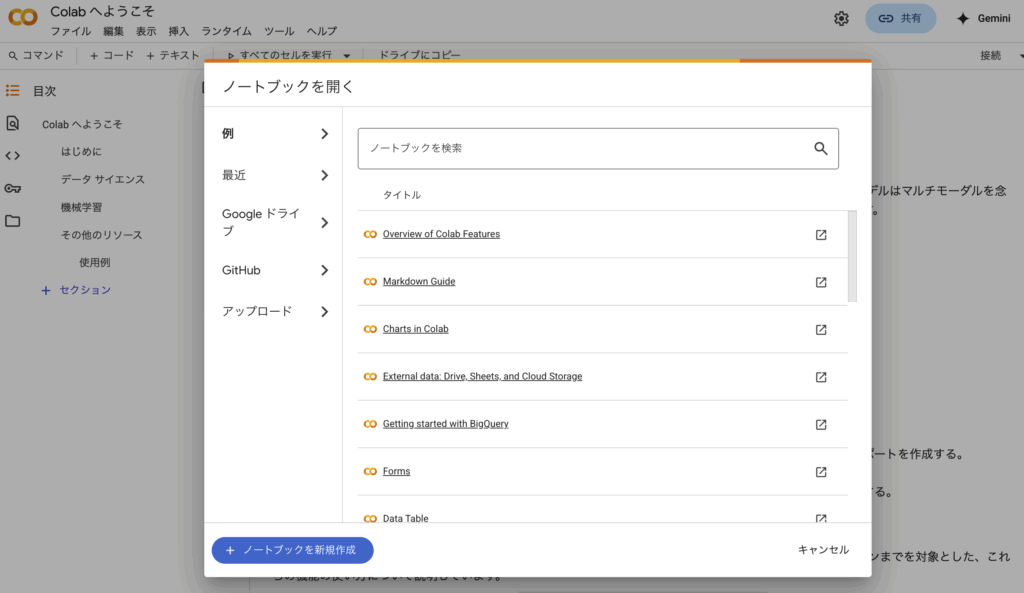
- 無料で使えるPython実行環境とは
- GPUやTPUが使える理由と条件
- アカウント登録と開始手順
- Jupyter Notebookとの違いは?
- 学習・研究・実務での活用シーン
- どんな人に向いている?
- オンライン環境のメリットと制限
- クラウド保存・共同編集の利便性
- サンプルコードやテンプレートの活用
- グーグルコラボラトリーの注意点と制限事項
無料で使えるPython実行環境とは
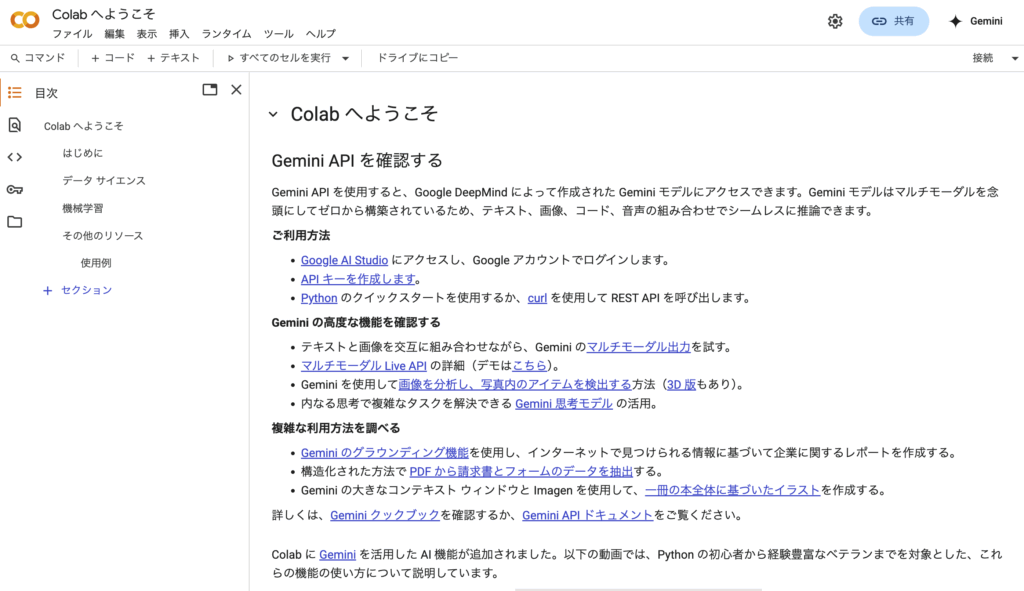
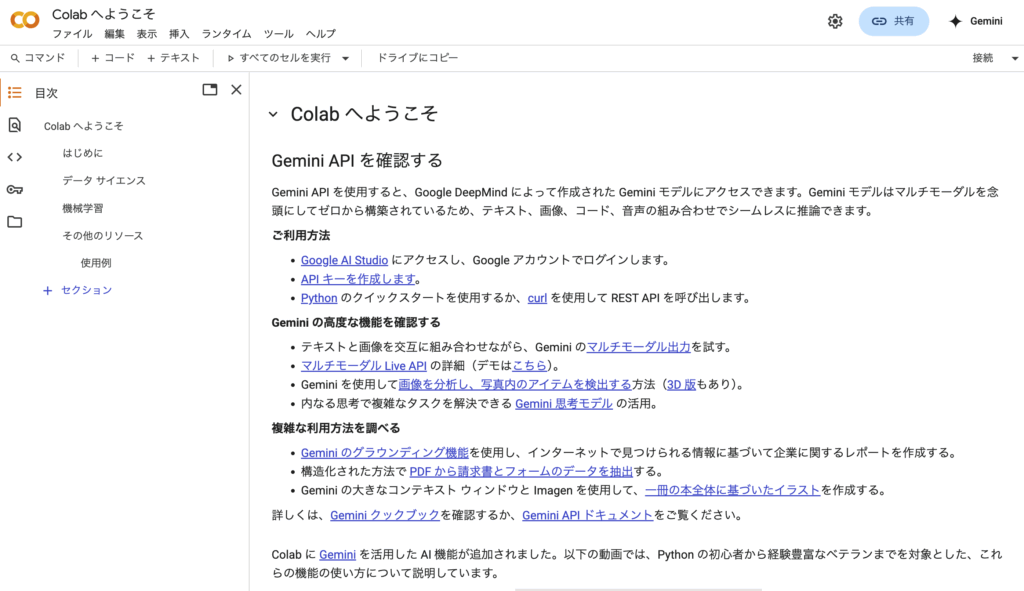
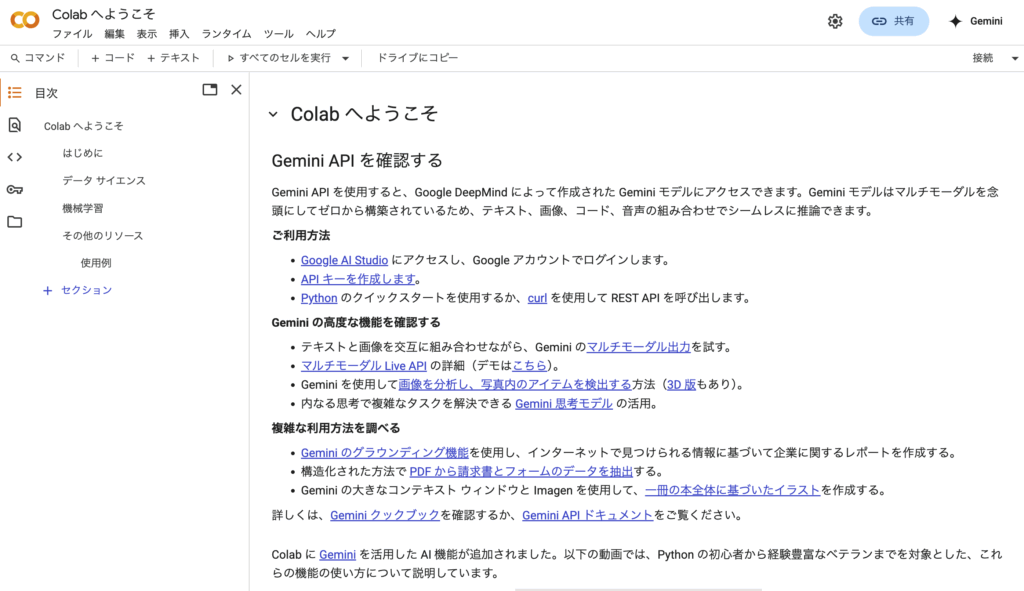
グーグルコラボラトリーは、Pythonプログラムをオンラインで無料実行できるクラウドサービスです。Googleが提供しており、特別な環境構築を必要とせず、ブラウザさえあればすぐに利用できます。インターフェースはJupyter Notebookと類似しており、コードをセル単位で記述・実行でき、ビジュアライズされた結果をその場で確認可能です。データサイエンスやAI学習に最適な環境として、世界中の開発者や学生が日常的に活用しています。
GPUやTPUが使える理由と条件
Colabでは、Googleのクラウドインフラを活用し、無料でGPUやTPUを利用できます。これにより、画像処理やディープラーニングなど重たい演算処理も高速に実行可能です。ただし利用には条件があり、長時間の連続使用や高負荷タスクではセッションが自動切断されることがあります。プロ版(Colab Pro)にアップグレードすれば、より安定したリソース使用が可能になりますが、無料版でも十分に学習・実験は行えます。
アカウント登録と開始手順
グーグルコラボラトリーを使うには、Googleアカウントが必要です。ログイン後、Google Colabの公式ページにアクセスし、「ノートブックを新規作成」をクリックすれば即座に使い始められます。Google Driveと連携しているため、自動的に作成されたノートブックはDrive上に保存され、いつでも編集・共有が可能です。インストール作業が不要なのも大きな魅力です。
Jupyter Notebookとの違いは?
ColabとJupyter Notebookは見た目や操作感がよく似ていますが、いくつかの違いがあります。最大のポイントは、Colabがクラウドベースで動作する点です。つまり、ローカル環境の構築不要で、どの端末からでも同じ環境を再現できます。また、Google Driveとの統合によりファイル共有が容易です。一方、Jupyter Notebookはローカルで動作するため、パッケージの自由度やオフライン作業には優れています。
学習・研究・実務での活用シーン
Colabは教育分野での教材提供や、機械学習プロジェクトの実験、研究論文の再現など幅広く使われています。たとえば、大学ではプログラミング授業に活用され、企業ではPoC(概念実証)やデータ解析の場で活躍中です。また、個人でKaggleやKerasなどを使ったAI学習にもよく用いられます。数クリックで高性能な演算環境が整うことから、実務でも十分に信頼できるツールです。
どんな人に向いている?
Pythonを学びたい初心者、AI・機械学習のモデルを試作したい中級者、プロトタイプを作りたい開発者など、幅広いレベルのユーザーに向いています。特に「環境構築に手間をかけたくない」「すぐに動かしたい」ニーズがある人には理想的です。また、ChromeBookなどスペックの低い端末でも使えるため、学生や予算の限られた個人開発者にもおすすめです。
オンライン環境のメリットと制限
クラウド上で動作するため、どこからでもアクセスできる点が最大のメリットです。また、Googleのインフラを活用しているため、セキュリティや安定性も高いです。ただし、ネット環境が必須であること、長時間放置や連続使用でセッションが切断されるなどの制限もあります。ファイルサイズの制限や、外部とのデータ連携における制約にも留意が必要です。
クラウド保存・共同編集の利便性
ColabはGoogle Driveと連携しており、自動保存や共同編集が簡単に行えます。リンクを共有するだけで他者とリアルタイムに同じノートブックを編集でき、コメント機能も使えるため、チームでの開発やレビューにも適しています。プレゼンやオンライン授業など、共有ドキュメントとしての使い勝手も良好です。
サンプルコードやテンプレートの活用
Colabには「サンプルノートブック」が豊富に用意されており、初心者が機械学習や統計解析を学ぶのに最適です。Google提供のテンプレートには、画像分類、自然言語処理、データ可視化などの定番テーマが揃っています。これらをベースに自分のプロジェクトをカスタマイズすることで、学習効率を大幅に高めることができます。
グーグルコラボラトリーの注意点と制限事項
Colabは非常に便利なツールですが、無料版では1日あたりの使用時間に制限があり、セッションが最大12時間で自動切断される場合があります。また、メモリやディスク容量にも制限があり、大規模データ処理では不向きなケースもあります。さらに、利用規約により、長時間のマイニングや商用利用は制限されることもあるため、目的に応じて注意が必要です。
グーグルコラボラトリーの使い方と設定方法



グーグルコラボラトリーの使い方と設定方法
- 新しいノートブックの作成方法
- Pythonコードの実行手順と基本操作
- 外部ファイルの読み込みと保存方法
- Google Driveとの連携手順
- GPU・TPUの有効化手順
- 必要なライブラリのインストール方法
- セルの種類とMarkdown記法の使い方
- ノートブックの共有・公開方法
- コメント機能と共同作業の進め方
- 実行時間制限とその回避策
新しいノートブックの作成方法
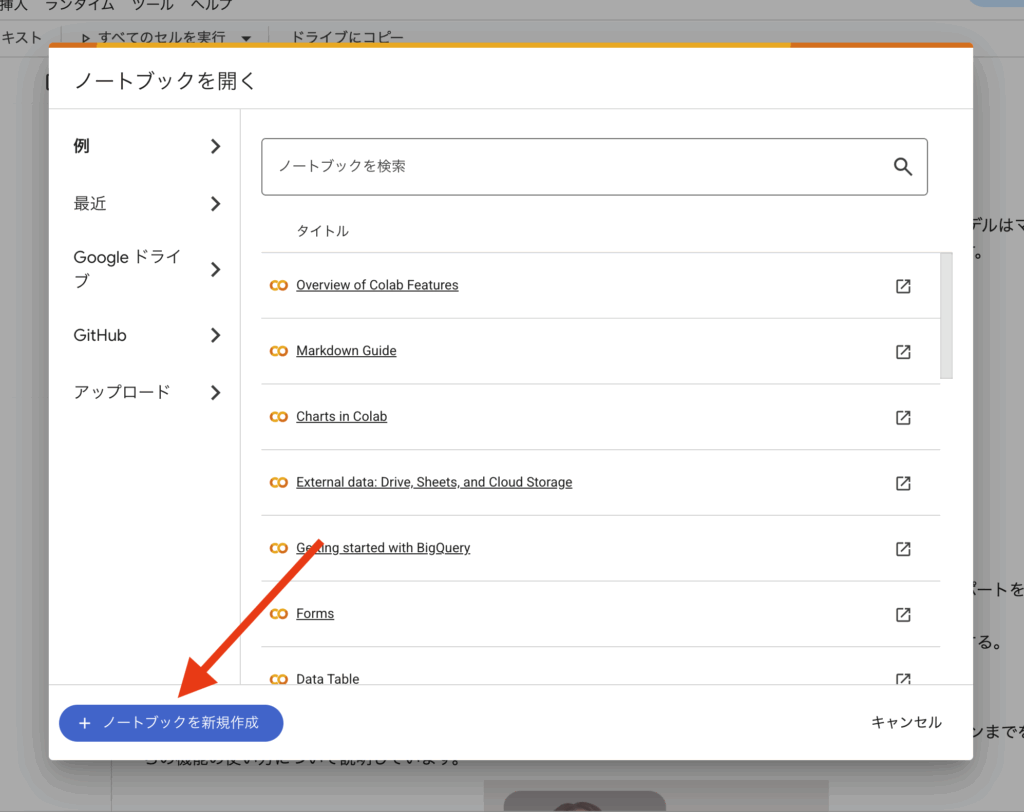
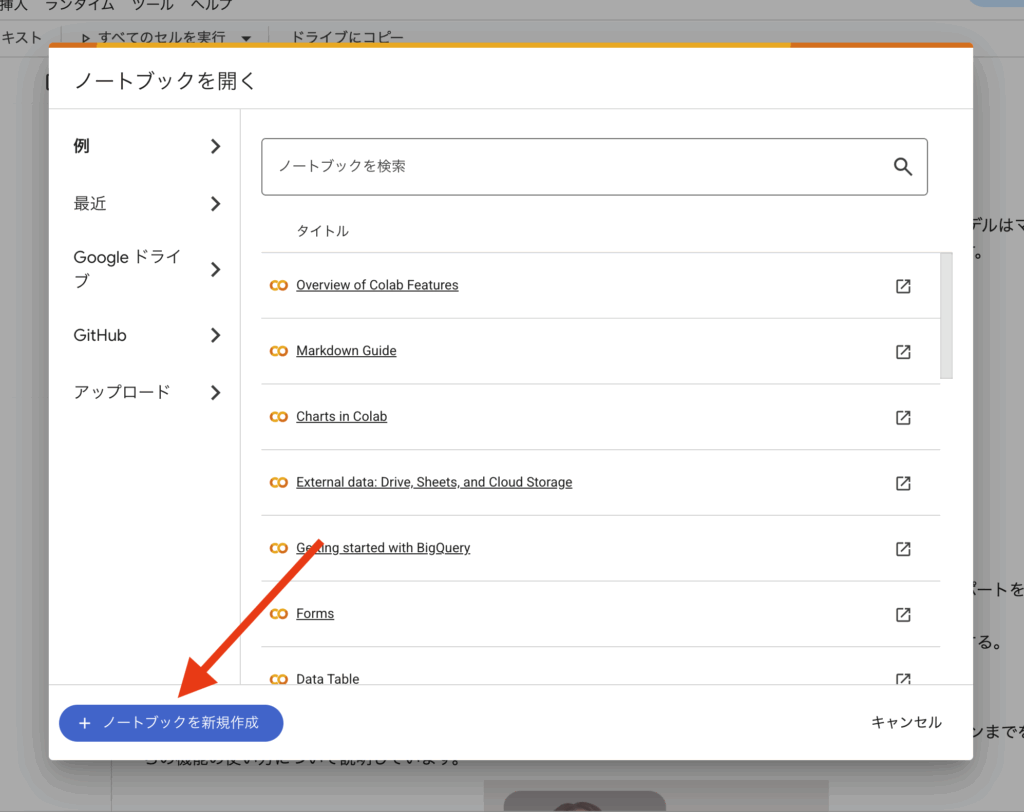
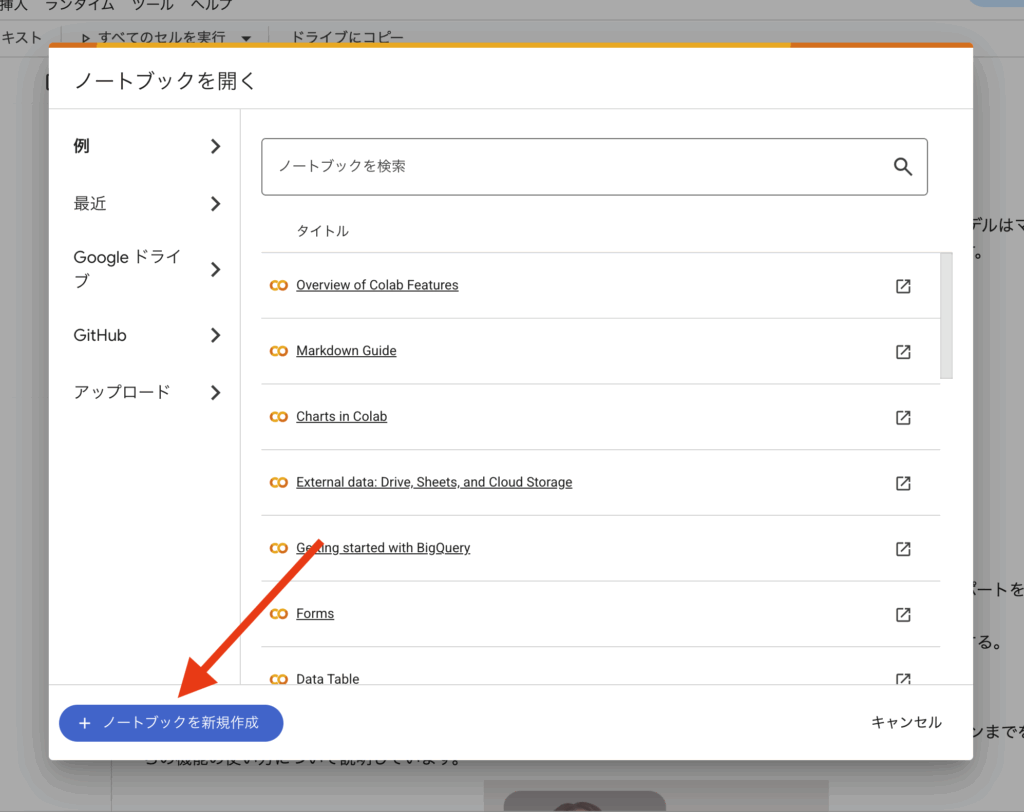
グーグルコラボラトリーで新しいノートブックを作成するには、Colabのトップページ(https://colab.research.google.com)にアクセスし、「ノートブックを新規作成」ボタンをクリックします。ファイル名は任意で変更可能で、Google Drive上に自動保存されるため、保存先を選ぶ手間もありません。初めてのユーザーでも迷わず操作できる、シンプルなUIが魅力です。
Pythonコードの実行手順と基本操作
ノートブックはセルごとに分かれており、各セル内にPythonコードを記述して「Shift + Enter」で実行できます。エラーが出た場合もその場で修正し、再実行するだけで簡単にデバッグできます。セルはドラッグ&ドロップで順番を入れ替えたり、コピー・削除も自由自在です。初心者でも直感的に操作できるのがColabの大きな特長です。
外部ファイルの読み込みと保存方法
CSVや画像ファイルなどの外部ファイルを扱うには、files.upload()などのコードを使って手元のPCからアップロードが可能です。読み込んだファイルは仮想の一時ストレージに保存され、コードから参照できます。また、生成したファイルをダウンロードしたい場合はfiles.download()を使用すれば、ローカルへの保存もスムーズです。
Google Driveとの連携手順
ColabとGoogle Driveを連携すれば、ファイルの読み書きがさらに便利になります。まず、from google.colab import driveと記述し、drive.mount('/content/drive')でマウントすると、自分のDriveフォルダにアクセスできるようになります。これにより、データの保存・読み込みをDrive経由で行うことができ、複数のプロジェクト間でのデータ共有も簡単になります。
GPU・TPUの有効化手順
Colabでは、無料でGPUやTPUを使用できます。設定方法は「ランタイム」メニューから「ランタイムのタイプを変更」を選び、「ハードウェア アクセラレータ」でGPUまたはTPUを選択するだけ。これにより、機械学習モデルのトレーニングや大量データの演算が格段に高速化されます。深層学習フレームワークを試す際にも強力なサポートになります。
必要なライブラリのインストール方法
Colabでは、pip installコマンドを使って必要なライブラリをインストールできます。たとえば、!pip install pandasとセルに記述すれば、pandasライブラリを即座に利用可能になります。インストールはノートブックごとに行う必要がありますが、複数ライブラリを一括で導入するスクリプトを組めば再利用性も高まります。
セルの種類とMarkdown記法の使い方
Colabにはコードセルとテキストセルの2種類があります。テキストセルではMarkdown記法が使えるため、見出し、箇条書き、リンク、画像の挿入などが可能です。たとえば、# 見出し1、* 箇条書き、[リンク](https://example.com)などの形式で記述できます。コードの説明やドキュメントの整備に非常に便利です。
ノートブックの共有・公開方法
Google Driveと連携しているColabでは、ノートブックを簡単に共有・公開できます。右上の「共有」ボタンからアクセス権限を設定し、リンクを発行することで他者と共同作業が可能になります。また、閲覧専用・編集可能といった権限設定も柔軟にできるため、用途に応じて使い分けることができます。
コメント機能と共同作業の進め方
Colabのコメント機能は、特定のセルに対してフィードバックを残すのに適しています。編集可能な共同作業者であれば、コメントを追加したり返信したりできるため、リモートチームでのレビューや学生と教師間のやりとりにも活用されています。GitHubとの連携も可能で、コード管理とコラボレーションが効率的に行えます。
実行時間制限とその回避策
Colabには無料ユーザー向けの実行時間制限があります。おおよそ90分のアイドル時間や最大12時間のセッション継続時間を超えると、セッションが切断される仕様です。これを回避するには、定期的にセルを実行する、Colab Proを検討する、または作業を複数ノートブックに分割するなどの工夫が必要です。
グーグルコラボラトリーの使い方|実践活用例



グーグルコラボラトリーでできる実践活用例
- Pandasでのデータ分析と可視化
- scikit-learnでの機械学習入門
- TensorFlowやPyTorchの基礎実装
- 日本語自然言語処理の実例
- ディープラーニングによる画像分類
- ChatGPT APIとの連携方法
- スプレッドシートとの連携処理
- 機械学習モデルの保存と再利用
- 論文コードの再現・調査活用
- 自作ライブラリのインポートと活用
Pandasでのデータ分析と可視化
Pandasを使うことで、CSVやExcelファイルを簡単に読み込み、データフレーム形式で処理・分析できます。たとえば、df = pd.read_csv('data.csv') とすれば、列単位での集計やフィルタリングが可能。そして df.describe() や df.groupby() で基本統計量を取得でき、Matplotlib/Seabornと連携すれば、棒グラフ・散布図・ヒートマップなど多彩な可視化も可能です。Colabではコードとグラフが同じビューに表示されるため、分析ワークフローがとてもスムーズです。
scikit-learnでの機械学習入門
scikit‑learnは、回帰・分類・クラスタリングなどのアルゴリズムを手軽に使用できるライブラリです。たとえば train_test_split() でデータを分割し、LogisticRegression() や RandomForestClassifier() を実行後、model.fit() → model.predict() → accuracy_score() の流れでモデル評価が可能です。Colab上ではこれらのコードを書くだけで、結果や学習曲線を可視化できるため、初心者の理解促進に最適です。
TensorFlowやPyTorchの基礎実装
Colabでは無料GPU (またはTPU) により、深層学習フレームワークのTensorFlowやPyTorchが快適に動作します。たとえば、tf.keras.Sequential([...]) を使ったニューラルネットワーク構築や、PyTorchでの torch.nn.Module を使ったモデル定義・学習ループもコードで完結。GPU有効化後は、数秒~数十秒で学習が完了するため、試行錯誤に最適な環境です。
日本語自然言語処理の実例
日本語テキストの前処理には、MeCab や SudachiPy を使い、形態素解析後にBERTや日本語RoBERTaで文章分類や感情分析を行えます。Colabには !pip install fugashi sudachipy transformers を記述するだけで一式がインストールでき、事前学習済み日本語モデルを使った分析もスムーズです。テキストの分布や分類結果はPandas・Matplotlib等でわかりやすく可視化できます。
ディープラーニングによる画像分類
画像分類では、CIFAR-10 や MNIST などの標準データセットを tf.keras.datasets や torchvision.datasets から手軽に利用可能です。ColabのDocker環境で ImageDataGenerator を使ったデータ拡張や plt.imshow() による画像表示も問題なく動きます。GPUを使うことで、数十エポックの学習も10分~30分程度で完了でき、実装の理解やチュートリアルの検証に最適です。
ChatGPT APIとの連携方法
ColabからChatGPT(OpenAI API)と連携することで、生成AIの機能を自分の分析パイプラインに組み込むことが可能です。openai ライブラリのインストール後、APIキーを設定して openai.ChatCompletion.create(...) を実行すれば、文章生成や要約、QAなどのAI出力を日本語でも得られます。分析結果とAIによる解説を一連のノート内で実現できるのが魅力です。
スプレッドシートとの連携処理
Google Sheets API や gspread ライブラリを使えば、Colab内から直接スプレッドシートに読み書きできます。gc = gspread.authorize(...) → sh = gc.open('シート名') と設定すれば、データの取得や書き込みが簡単です。リアルタイムのデータ更新にも対応できるため、分析結果を共有用シートに反映するなど、業務活用に便利な実装が可能です。
機械学習モデルの保存と再利用
学習済モデルは、TensorFlowであれば model.save('model.h5')、PyTorchであれば torch.save(model.state_dict(), 'model.pth') で保存し、その後 model = tf.keras.models.load_model(...) や model.load_state_dict(torch.load(...)) で再利用できます。Colab環境ではDriveへモデルを保存できるほか、Notebook公開時にモデル共有も簡単です。
論文コードの再現・調査活用
最近の論文ではGitHubでコードを公開しているケースが増えています。ColabはGitHub連携機能があり、Notebookに !git clone するだけで実行環境が整います。コードの再現性が保障された形で動作でき、論文の精度検証やバグ修正・拡張開発などにも最適です。
自作ライブラリのインポートと活用
自分で開発したPythonパッケージをColabで使うには、pip install git+https://... や、GitHubレポジトリから直接 !git clone → sys.path.append() により使えるようになります。自作関数や自社ライブラリをColab環境で動作確認できるため、開発・テスト用途にも適しています。
よくある質問(Q&A)
まとめ
- グーグルコラボラトリーはブラウザだけで始められる無料のPython実行環境
- インストール不要で初学者もすぐに使える
- GPU/TPUが無料で使え、機械学習にも十分対応
- Google Driveとの連携でファイル管理と共有が簡単
- ノート作成・コード実行・文書化を1画面で完結できる操作性
- Pandas/scikit‑learn/TensorFlow/PyTorch/NLPがすぐ試せる
- ChatGPT APIやスプレッドシートなど外部ツールとの連携にも対応
- セッション時間制限やリソース制約があるため運用に工夫が必要
- 無料版でも十分に学習・リサーチ用途に使える
- Colab Pro(有料)にすることで安定性・リソースが強化される
- 論文コードの再現や共同編集に最適な環境
- 自作パッケージやテンプレートの活用で再利用性が高い


